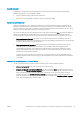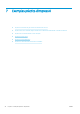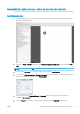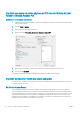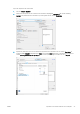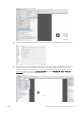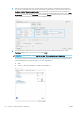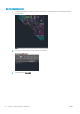HP DesignJet T100 and T500 Series Printers User Guide
4. Si teniu un controlador V3, feu clic al botó Opcions avançades del quadre de diàleg d'impressió per establir
les opcions de gestió del color. Marqueu la casella Permet que la impressora determini els colors.
NOTA: Si esteu fent servir el controlador PDF, les següents característiques no es troben disponibles.
5. Si el document té perls de color diferents i no esteu segurs de quin serà el resultat, podeu acoblar el
document i imprimir-lo com es veu a la pantalla. Per fer-ho, marqueu la casella Imprimir com una imatge
del quadre de diàleg Conguració d'impressió avançada. En aquest cas, el tramatge el realitza l'Acrobat
Reader abans de passar al controlador; mentre que, si no marqueu aquesta casella, el tramatge el
realitzarà el controlador. Per tant, si marqueu aquesta casella tindrà un efecte visible en l'aspecte del
document imprès.
Ús d'Adobe Acrobat Pro
L'Acrobat Pro és una aplicació professional que permet la gestió de colors completa. En aquesta secció es
descriuen breument les opcions per seleccionar un espai de color de treball, convertir imatges en un espai de
color desitjat i imprimir.
1. És possible que els txers PDF no continguin un perl de color. En aquest cas, l'Acrobat utilitza un espai de
color de treball per defecte. Per seleccionar un espai de color de treball, primer feu clic a Editar >
Preferències.
48 Capítol 7 Exemples pràctics d’impressió CAWW